von Olivia Schütt • Mai 10, 2022
Warum sollte ich Content auf Vordermann bringen?
Im Laufe der Jahre haben Sie brillante Inhalte für Ihr Zielpublikum erstellt, aktuelle Inhalte, die den Anforderungen Ihrer Marketing- und Produktstrategie entsprechen. Mit der Zeit ändert sich Ihre Strategie, Ihr Kundenkreis entwickelt sich weiter, und Ihre Produkte wachsen. Zu viele veraltete Inhalte in Ihrem Picturepark führen dazu, dass die Mitarbeiter die Inhalte nicht mehr verstehen und sich die Qualität der Beiträge verschlechtert.
Normalerweise schrecken wir vor einem Frühjahrsputz zurück, weil er so viel Aufwand bedeutet. Aber keine Angst, wir haben 5 einfache Schritte identifiziert, um sicherzustellen, dass Ihr Content für den Rest des Jahres in Topform ist.
Wie sollte ich den Content auf Vordermann bringen?
Ziel ist es, den brillanten Content zu erhalten, doppelte und veraltete Inhalte zu entfernen, zu prüfen, ob Ihre Daten in gutem Zustand sind und sicherzustellen, dass Ihre Nutzer finden, was sie suchen.
- Prüfen Sie die Dateitypen und die zugehörigen Informationen.
- Suchen Sie nach Inhalten mit falschen oder fehlenden Metadaten.
- Überprüfen Sie, ob Ihre Filter zum Suchen korrekt sind.
- Prüfen Sie, welche Inhalte gut funktionieren und welche nicht.
- Bereinigen Sie doppelte, temporäre oder private Inhalte.
Schritt 1: Dateitypen prüfen
Wenn Ihre Richtlinien und Policies Videos in Picturepark verbieten oder nur PDF für Dokumente zulassen, dann ist eine Prüfung der gespeicherten Dateitypen sinnvoll, um zu prüfen ob die Dateitypen in Picturepark mit den erlaubten Dateitypen Ihrer Richtlinien übereinstimmen.
Erlauben Sie PowerPoint (pptx, ppt)? Erlauben Sie Photoshop-Dateien (PSD)? Wenn Ihr Picturepark nicht der richtige Ort für Videos ist, weil Sie diese in Vimeo verwalten, sollten Sie dies bereinigen. Wenn sich Ihre Grafikdateien (in der Regel Adobe Suite-Dateien) in der Adobe Cloud befinden, sollten Sie sie aus Picturepark entfernen oder Ihre Richtlinien überarbeiten, und den Picturepark Adobe Cloud Connector von CI Hub verwenden.
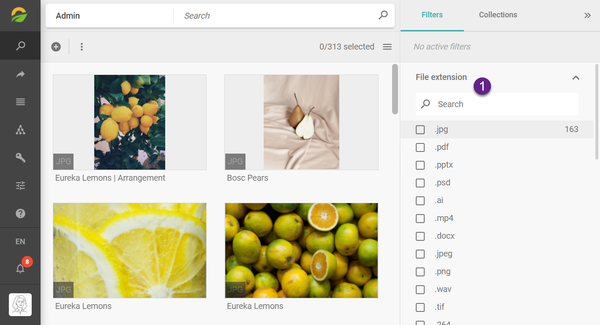
Wenn Sie keinen Filter für Dateiendungen in Ihrem Root-Channel haben, können Sie ihn einfach hinzufügen.
- Öffnen Sie Einstellungen > Channels > Root Channel (oder Admin)
- Öffnen Sie "Content browser filter"
- Fügen Sie fileMetadata.fileExtension hinzu
- Lassen Sie die anderen Einstellungen unverändert und speichern Sie.
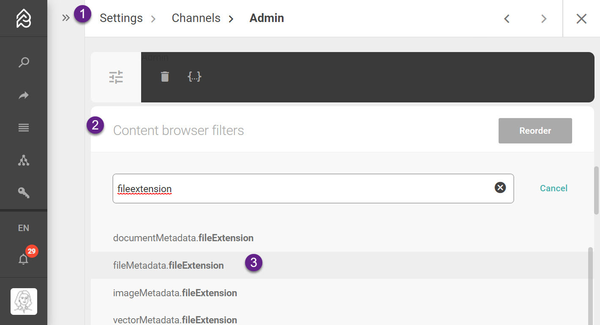
Schritt 2: Unvollständige Daten prüfen
In diesem Schritt überprüfen Sie, ob Ihre wichtigsten Metadaten korrekt erfasst wurden. So identifizieren Sie Inhalte mit ungültigen Metadaten. Dazu verwenden Sie die erweiterte Suchfunktion von Picturepark.
Öffnen Sie den Channel "Admin" oder "Root", der Channel in dem alle Daten sind.
Öffnen Sie die Sucheinstellungen.
Öffnen Sie die Erweiterte Suche.
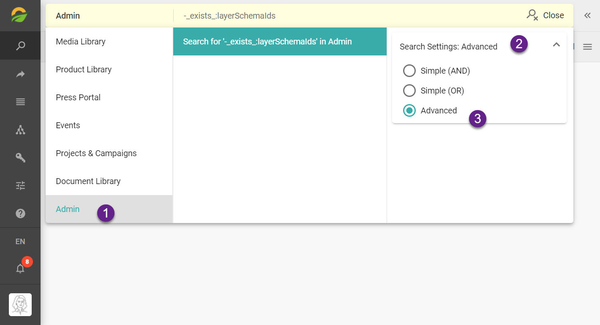
Mit der erweiterten Suche werden wir ungültige Daten finden.
Finden Sie Content ohne Metadaten Layer:
-_exists_:layerSchemaIds
Finden Sie Content, der nur den Layer Grundinformationen zugewiesen hat. Sie können hier auch nach anderen Layern suchen:
-layerSchemaIds:BasicInformation
Finden Sie Content ohne Titel:
-_exists_:basicInformation.title.en
Finden Sie Content ohne Copyright Informationen:
-_exists_:rightsUsage.copyrightWeitere Tipps zur erweiterten Suchsyntax finden Sie im Search Cheat Sheet im Picturepark manual.
Schritt 3: Filter validieren
In jedem Ihrer Picturepark Channels stehen Ihnen die Filter auf der rechten Seite zur Verfügung, um den richtigen Content zu finden. Diese Filter setzen voraus, dass die nötigen Metadaten vorhanden sind. Kurz gesagt, wenn ein Logo nicht als Medientyp:Logo definiert ist, werden Sie es nicht finden, wenn Sie nach Logo filtern.
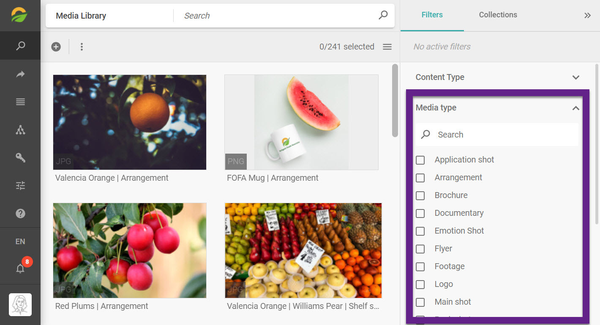
Öffnen Sie Einstellungen > Channels
Wählen Sie den ersten Channel
Suchen Sie Ihre Content-Browser-Filter
Kopieren Sie den Feldpfad (den Wert in Klammern, entfernen Sie ._refId da die refId nicht gesucht werden kann)
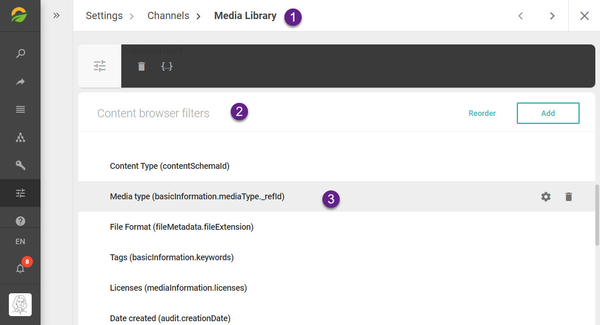
Wir empfehlen Ihnen, die Pfade der Felder in eine Excel-Datei oder Google Sheets zu kopieren:
Channel | Pfad zum Feldwert |
Media Library | contentSchemaId |
Media Library | basicInformation.mediaType (refId entfernt) |
Media Library | fileMetadata.fileExtension |
Media Library | basicInformation.keywords |
Media Library | mediaInformation.licenses |
Um zu prüfen, ob Werte vorhanden sind, und Ihre Filter zu validieren, müssen Sie nach Content Items suchen, in denen diese Werte nicht ausgefüllt sind. Sie können dies mit der erweiterten Suchabfrage tun:
-_exists_:fieldpath
Channel | Pfad zum Feldwert | Such-Syntax |
Media Library | contentSchemaId | -_exists_:contentSchemaId |
Media Library | basicInformation.mediaType._refId | -_exists_:basicInformation.mediaType._refId |
Media Library | fileMetadata.fileExtension | -_exists_:fileMetadata.fileExtension |
Media Library | basicInformation.keywords | -_exists_:basicInformation.keywords |
Media Library | mediaInformation.licenses | -_exists_:mediaInformation.licenses |
In Excel, O365 oder Google Sheets können Sie die Werte einfach verketten (1) und Excel die Suchsyntax für Sie erstellen lassen, indem Sie die Formel (2) nach unten in alle Ihre Werte kopieren.
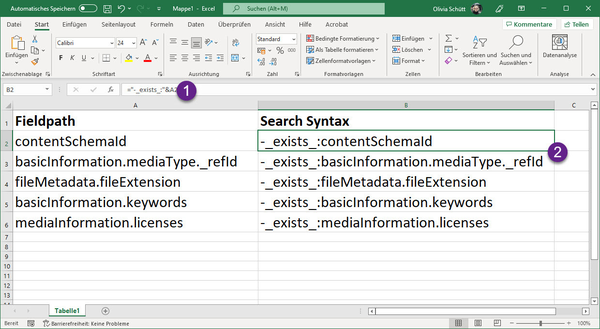
Gehen Sie dann zurück zum Content Browser des Channels, den Sie gerade untersuchen, z. B. die Mediathek, wechseln Sie zur erweiterten Suche und verwenden Sie Schritt für Schritt Ihre Suchsyntax, um zu sehen, bei welchen Content Items Werte fehlen.
Wahlweise: Aktualisieren Sie Ihre Filter, wenn die Werte nicht mehr nützlich sind. Falls Sie einen Veranstaltungsfilter sehen, obwohl Sie keine Veranstaltungen mehr durchführen, sollten Sie den Veranstaltungsfilter entfernen.
Schritt 4: Performance der Inhalte prüfen
Nutzen Sie die Picturepark-Statistiken, um Ihre Content-Performance zu beurteilen und sehen Sie auf den ersten Blick, welcher Content gut performt und welcher nicht.
Öffnen Sie Ihren Channel "Root" oder "Admin" ohne ein Element auszuwählen im Content Browser.
Öffnen Sie die Toolbar für alle Content Items.
Wählen Sie "Statistiken" (in Klammern sehen Sie das Total aller Elemente in Picturepark).
Wählen Sie die letzten 6 Monate oder das letzte Jahr aus, und exportieren Sie die Statistiken je nach Ihren Marketingaktivitäten. Sie erhalten eine Excel-Datei, in der Sie die Einträge nach "Gesamtdownloads" vom höchsten zum niedrigsten Wert sortieren können, damit Sie die am häufigsten heruntergeladenen Inhalte und damit die besten Inhalte sehen.
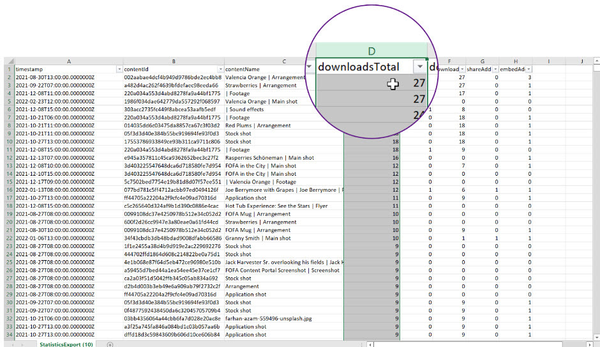
Sie können dann die Sortierung umkehren und die Elemente archivieren, die überhaupt nicht heruntergeladen werden, also diejenigen, die niemand zu brauchen scheint.
Tipp: Achten Sie darauf, dass Sie nicht Ihre Leitlinien oder Richtlinien entfernen, also jene Inhalte, die jeder lesen sollte, die aber im Allgemeinen niemand herunterlädt.
Schritt 5: Duplikate entfernen
Duplikate können anhand des Hash-Codes identifiziert werden, der die Bitkombination Ihrer Datei darstellt (die eineindeutige "DNA"). Sie können den Hash als Filter verwenden, um Duplikate zu finden, denn Contents mit demselben Hash sind zu 99% Duplikate.
Öffnen Sie Ihren Root-Channel
Öffnen Sie den Filter "Duplikate" (Hashwert)
Suchen Sie die Einträge ganz oben, die > 1 Ergebnis haben
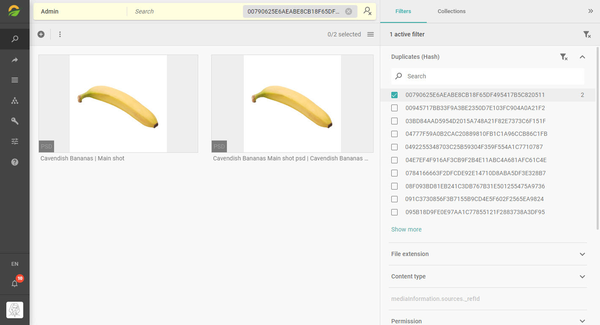
Fazit
Mit diesen 5 einfachen Schritten haben Sie Ihren Content verbessert (oder für spätere Verbesserungen identifiziert). Sie haben Ihre Richtlinien und die Dateitypen, die Sie in Ihrem Picturepark zulassen, validiert. Sie haben Inhalte gefunden, denen Metadaten fehlen, die benötigt werden, damit die Nutzer danach suchen können. Durch das Hinzufügen von Metadaten machen Sie diese Inhalte für Ihre Nutzer auffindbar. Sie haben auch die Qualität Ihrer Filter verbessert, indem Sie Metadatenwerte hinzugefügt haben, die als Quelle für diese Filter dienen. Sie haben doppelte Inhalte identifiziert.
Wenn Sie noch Lust auf Frühjahrsputz haben, können Sie mit dem folgenden Profi-Tipp fortfahren. Ansonsten gratuliere ich Ihnen zu Ihrer Arbeit und dazu, dass Sie Ihren Content für den Rest des Jahres in Topform gebracht haben.
PRO TIPP: Inhaltstypen überprüfen
In diesem Schritt überprüfen Sie, ob Ihre Erwartungen mit der Realität übereinstimmen, und falls nicht, müssen Sie Ihre Konfiguration möglicherweise korrigieren.
Öffnen Sie die Channels in Ihrem Picturepark.
Kopieren Sie die Namen und fügen Sie sie in ein Dokument ein.
Schreiben Sie auf, welche Art von Inhalt Sie in den einzelnen Channels erwarten.
Der nächste Teil ist ziemlich einfach. Öffnen Sie den Channel und überprüfen Sie, ob Sie die erwarteten Inhalte im Channel finden. Finden Sie Social Media Visuals in der Medienbibliothek? Finden Sie Produktdatenblätter in der Produktbibliothek?